热门标签
热门文章
- 1Stable Diffusion 模型分享:PicX_real(真实照片)
- 2DICOM医学图像读取涉及到的医学坐标体系-2_患者位置ffs
- 3动态域名内网穿透(永久免费)
- 4ChatGLM3:打造更智能、更安全的代码解释器和工具使用体验_什么是chatglm3
- 5基于Python校园座位预约系统(Django框架)开题答辩常规问题和如何回答
- 6K8S多种安装方式简介_我们对比了一下目前的主流方案,可以发现,目前灵活度,集成度上,kubespray做的都非
- 7python读取通达信每日数据和五分钟数据,并且上传到clickhouse_编写python读取日线数据文件函数
- 8python3__绘图__常用数据分析图形(热力图,雷达图,箱线图,平行坐标,3D图,混淆矩阵,饼状图)_python 笛卡尔热力图
- 9Springboot+vue的社区医疗综合服务平台(有报告)。Javaee项目,springboot vue前后端分离项目
- 10前端常用面试题2020_nuxt面试题
当前位置: article > 正文
WindowsServer2012安装教程+phpstudy配置_windows server 2012
作者:很楠不爱3 | 2024-03-01 06:25:46
赞
踩
windows server 2012
虚拟机:WindowsServer2012安装教程+phpstudy配置
镜像下载
找了很久才在这里找到一个下载地址
https://www.iplaysoft.com/windows-server-2012.html
虚拟机部分



配置虚拟机名词以及存放位置


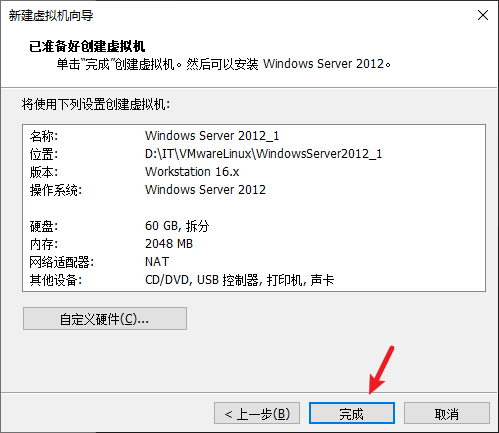
选择对应镜像


虚拟机安装过程

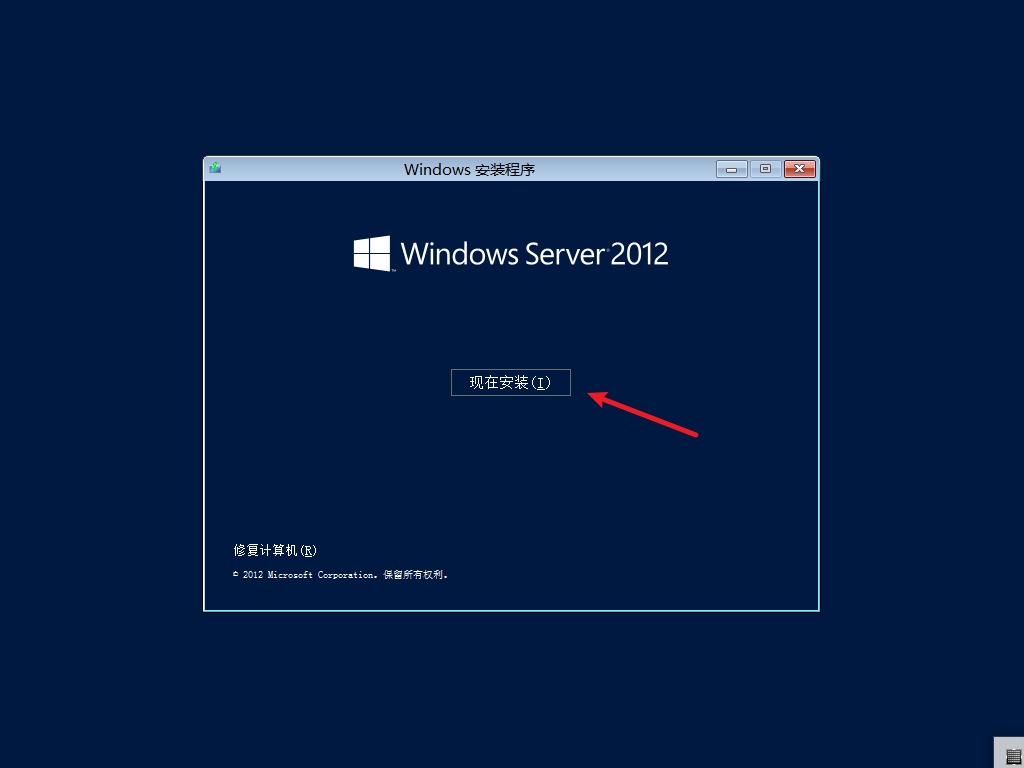
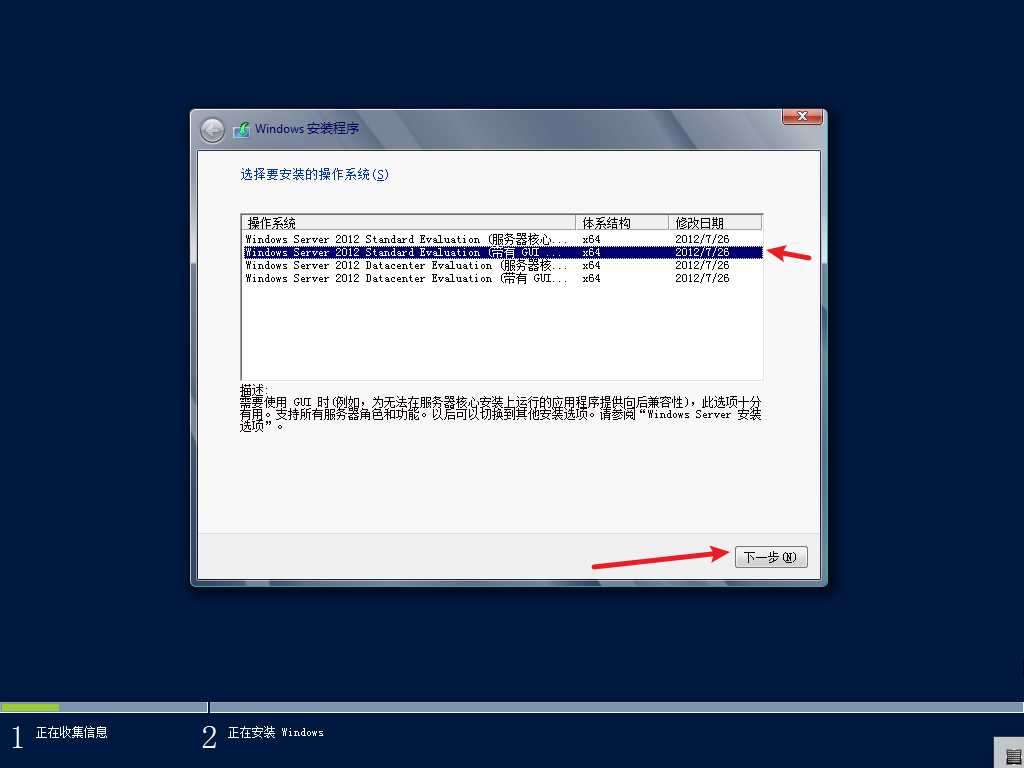

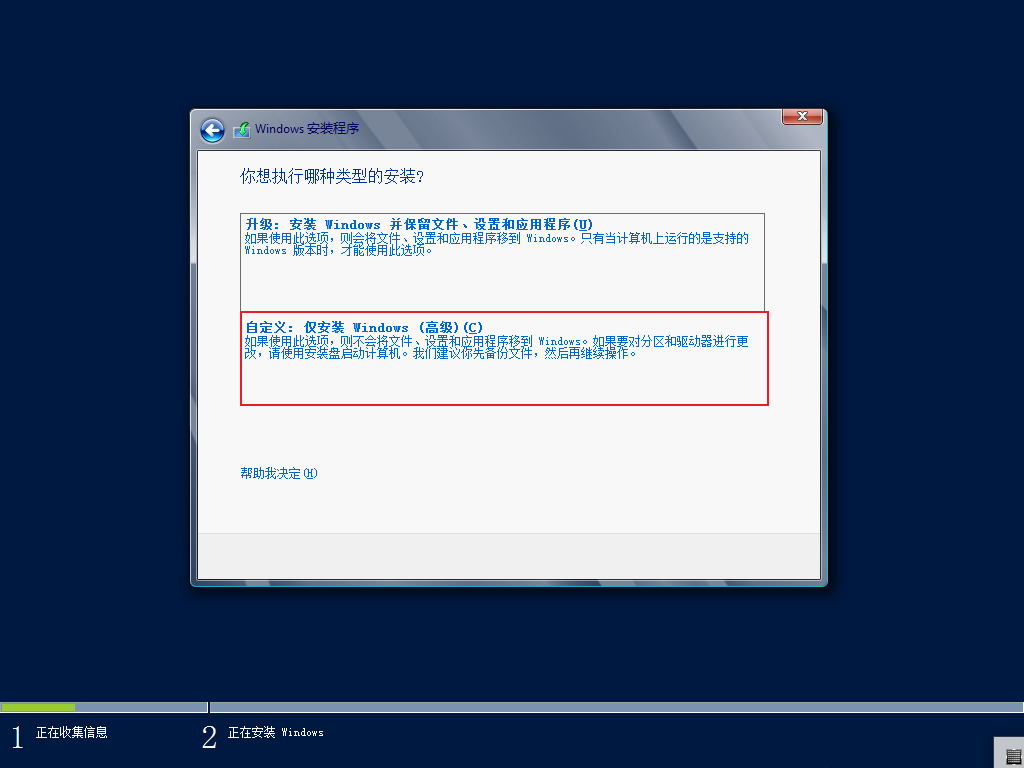

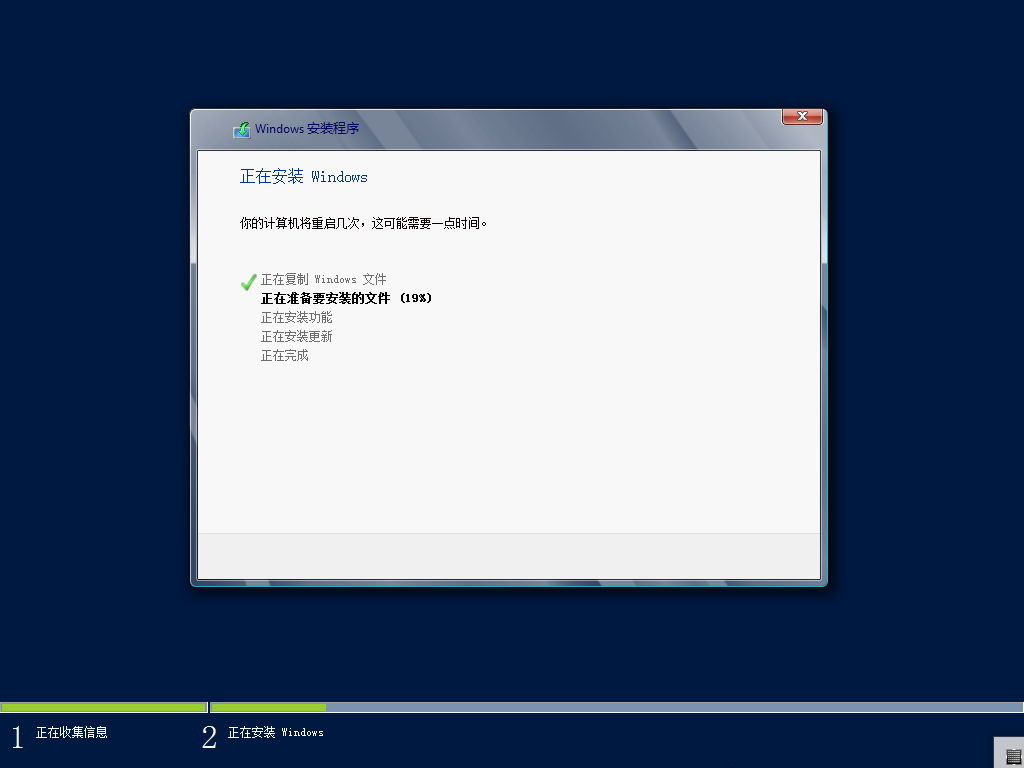
等待安装完成

配置密码

系统配置
1、查看ip
Win+R 输入cmd 打开命令行
这里图省事网络适配器用的桥接模式

2、主机无法ping通虚拟机问题
控制面板 > Windows防火墙 > 高级设置 > 入站规则 > 请求回显-ICMPv4 > 右键启用规则



此时可以ping通
3、映射本地文件夹
由于使用WinScp上传文件太繁琐,干脆 直接使用自带的VMwareTools
邮件对应虚拟机 > 安装VMware tools
双击安装



点击安装 等待安装完成
会提示 重启

添加一个在本机要共享的文件夹
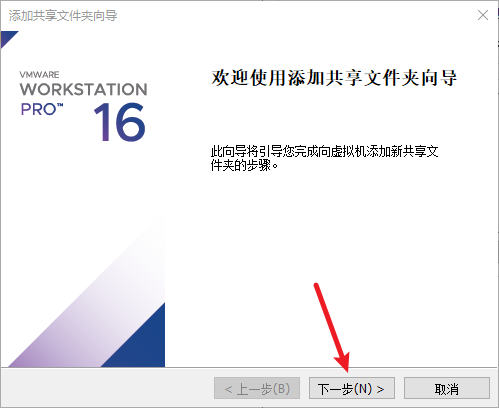

从新在虚拟机中可以看到映射的文件夹
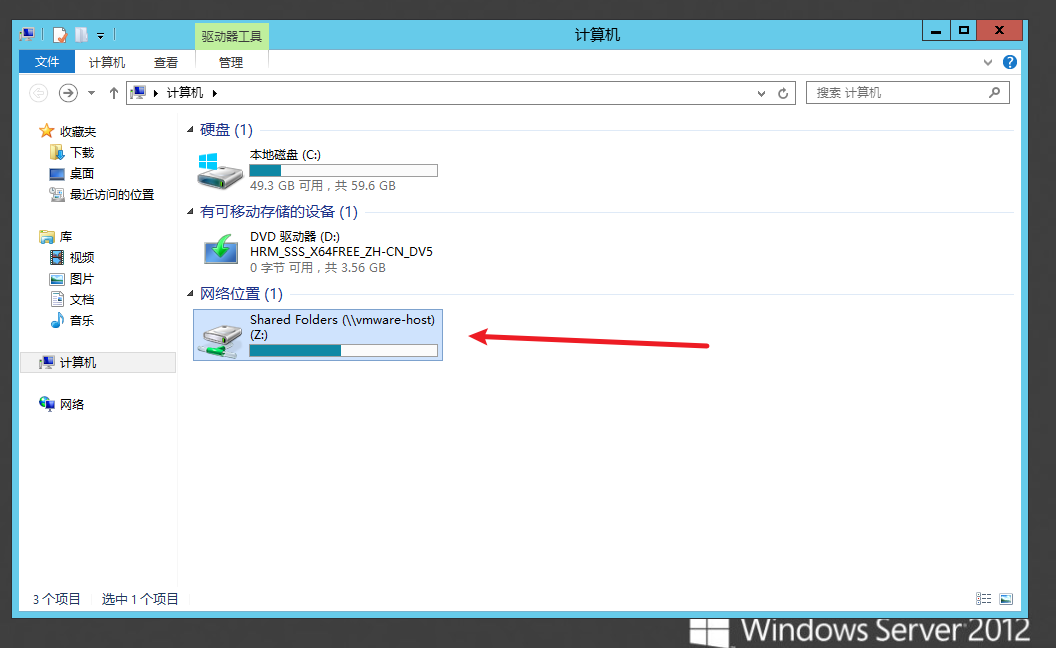
4、phpstudy
这个简单直接下载后放到共享文件夹中

在防火墙中添加新的入站规则 开放80端口

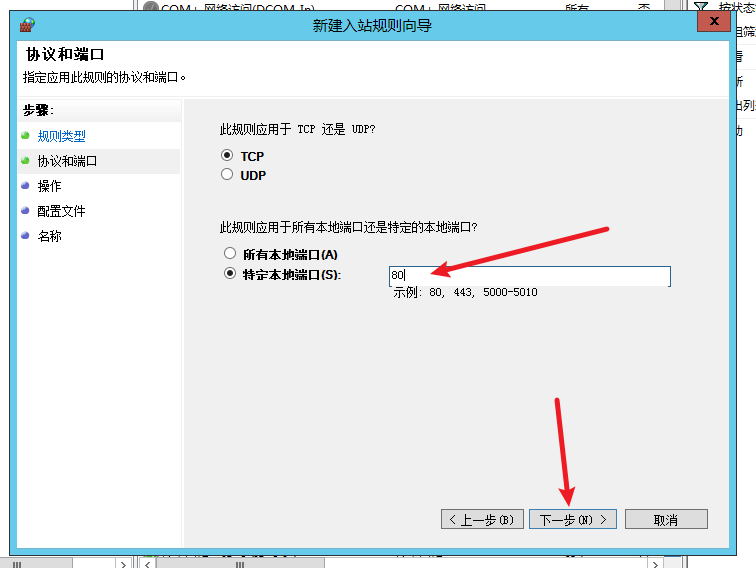
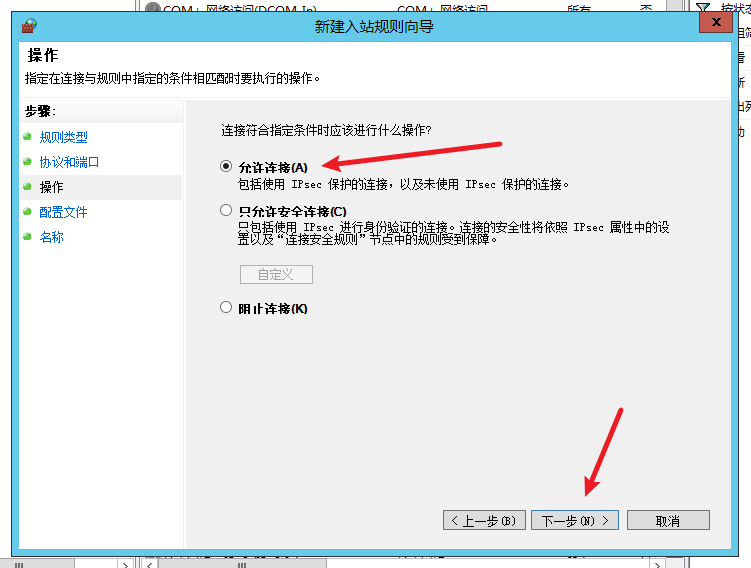


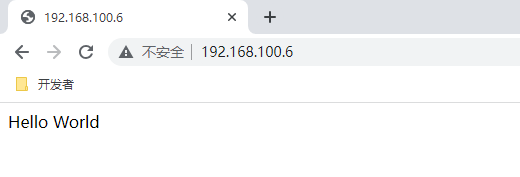
声明:本文内容由网友自发贡献,不代表【wpsshop博客】立场,版权归原作者所有,本站不承担相应法律责任。如您发现有侵权的内容,请联系我们。转载请注明出处:https://www.wpsshop.cn/w/很楠不爱3/article/detail/171631
推荐阅读
相关标签


